「高専に入ったらパソコンがいるって聞いたけど、ほんと?」
「種類が多すぎて、何を選べばいいのかまったく分からない…」
そんな疑問を抱える中学生・保護者の方に向けて、今回は高専OBの私が、“もし今自分が高専に入学するとしたらどれを選ぶか?”という目線で、厳選したオススメパソコンを紹介します!
結論から言うと、パソコンはほぼ必須です。
- Web授業
- レポート作成
- プレゼン・実験報告
- プログラミング・CAD
- 動画編集やデータ処理 など
これらを「スマホだけ」でこなすのは、ほぼ無理です。今やパソコンは、“文房具”のような存在だと思った方が良いかもしれません。
実際、パソコン購入を必須としている高専も増えてきています。
とはいえ、種類は多いし、性能はよく分からないし、価格もバラバラ…。
私も自宅用のパソコンを買うときは毎回悩むので、その気持ち、すごくわかります…!(ちなみに、会社のPCは支給されるのでラクです笑)
そこで今回は、
- 自分が高専生だったら選びたい
- 親の立場から見ても安心して買える
- 学割や公式特典をしっかり使えてお得
そんな観点で「オススメのノートパソコン3選」を紹介します!
どれもメーカー公式サイトから購入可能で、スペック・価格・使いやすさのバランスが良いものを厳選したので、ぜひ参考にしてみてください!
 ゴリ
ゴリ私がオススメするノートパソコンはこちら↓↓↓
\ 【7万円台~で高スペック】DELLコスパ最強パソコン/
【2025年最新版】高専生にオススメのノートパソコン3選
高専生が使いやすいノートパソコンを、機能・価格・持ち運びやすさの3軸で厳選しました!
ノートパソコンに絞った理由は、学校や外出先でも使う機会が多い高専生には、持ち運びしやすくすぐに作業できる「ノートパソコン」が断然おすすめだからです。
Officeについては、多くの高専では「Microsoftアカウント」が付与され、Officeが無償提供されるため。
ここではOffice付きモデルは省いています。
購入リンクはすべて公式サイト!
楽天・Amazonよりも「公式サイト&学割利用」で1万円以上お得になることも。
学生本人だけでなく、保護者でも学割が使える場合があるので必ずチェックしてください!
🥇第1位|DELL Inspiron 14(5440)


- 最新のIntel Core i5(第13世代)搭載
- メモリ16GB+SSD512GBでサクサク動作
- 通常使用〜Web、動画、レポート用途には十分すぎる性能
- デザインも「アイスブルー」が映えておすすめ!



実際に私は旧型の「Inspiron 14(5430)」を使用中で、ブログ・動画視聴・ネット検索もストレスなしで快適に使えています!
| 名称 | Inspiron 14 (5440) |
| OS | Windows 11 Home |
| CPU | intel Core i5-1334U |
| メモリ | 16GB |
| ストレージ | SSD 512GB |
| バッテリ | 約41Wh(3セル) |
| 画面サイズ | 14インチ |
| 本体重量 | 約1.56kg |
| 価格(税込) | 71,980円~ ※学割あり デル学割専用オンラインサイト |
| 本体色 | カーボンブラック/アイスブルー |
\ 【7万円台~で高スペック】DELLコスパ最強パソコン/
「学割」と「DELL会員新規登録」でさらにお得!
🥈第2位|ASUS Zenbook 14 OLED UX3405CA
ASUS Zenbook 14 OLED UX3405CA- ASUS Store 2024年販売台数第1位のUX3405シリーズに、2025年の新モデルが登場!
- 最新の「Intel Core Ultra 5 225H」搭載で、シリーズ1より約1.35倍高速処理
- AI専用チップ「Intel AI Boost(NPU)」搭載!音声・映像処理やCopilot機能も快適
- 超軽量&薄型:重さ約1.28kg、厚さ14.9mmの持ち運び特化型
- 鮮やかで高精細な「14型OLEDタッチディスプレイ」採用
- 最大約16.4時間のロングバッテリーで、外出先でも安心
| 名称 | ASUS Zenbook 14 OLED UX3405CA
|
| OS | Windows 11 Home |
| CPU | intel Core Ultra 5 225H |
| メモリ | 16GB |
| ストレージ | SSD 512GB |
| バッテリ | 最大約16.4時間 |
| 画面サイズ | 14インチ |
| 本体重量 | 約1.28kg |
| 価格(税込) | 144,800円~ ※ASUS限定キャンペーン実施中 ※ASUSの学割ページはこちら |
| 本体色 | ポンダーブルー/フォギーシルバー |
このモデルは、AI対応・ディスプレイの美しさ・持ち運びやすさの三拍子が揃った“ハイバランスな万能機”。



特に「長く快適に使いたい」「画面がキレイなPCがいい」という高専生にぴったりです!
🥉第3位|HP Envy x360 14-fc
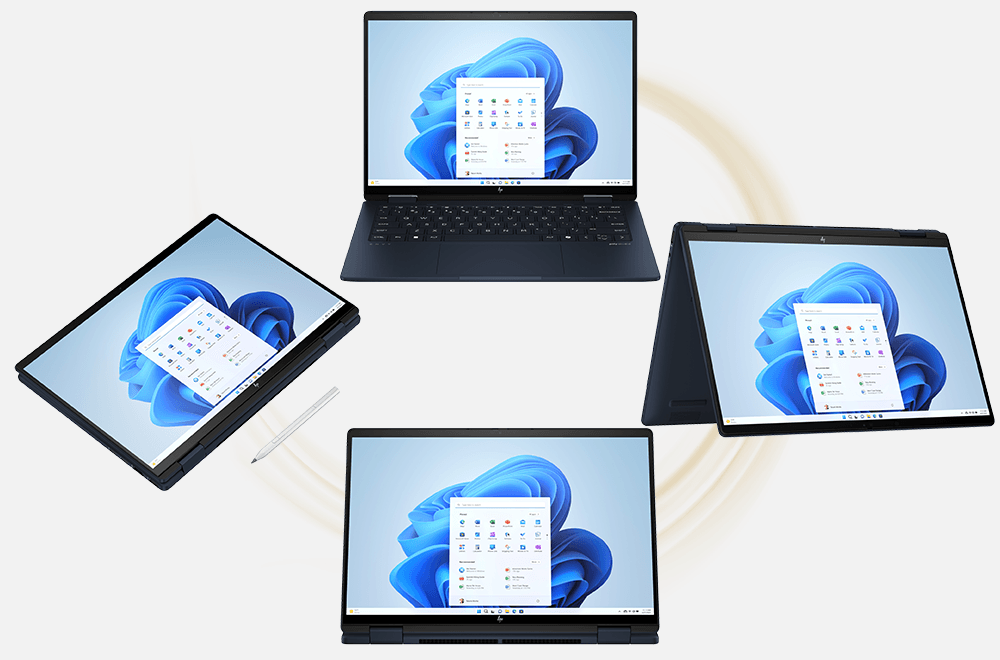
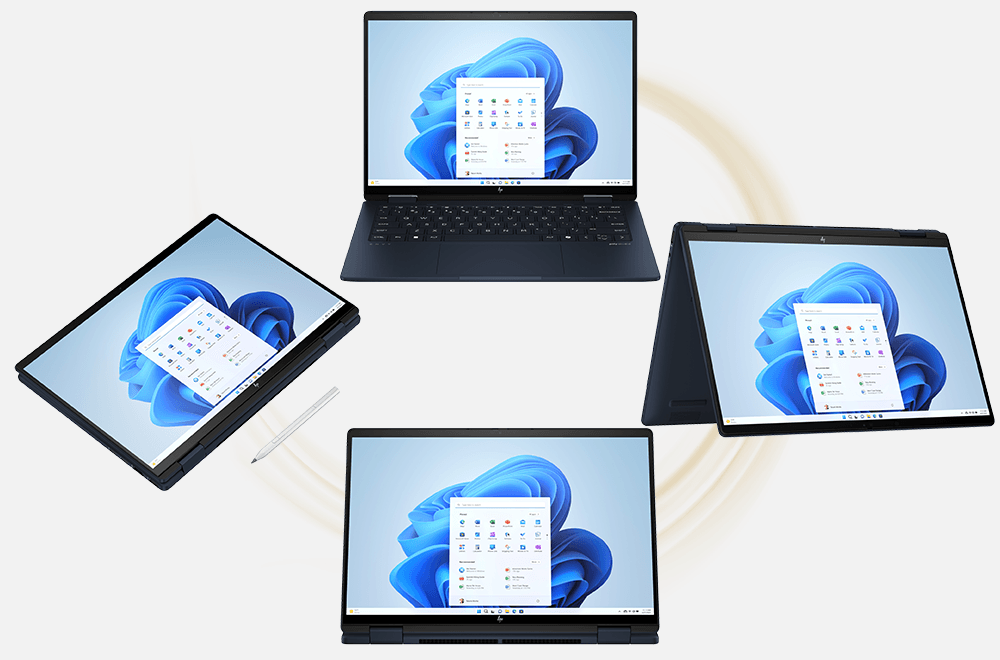
- NPU搭載の「Core Ultra」シリーズで高速処理&AI機能対応
- 液晶は360度回転できる2in1仕様!タブレット感覚で使える
- ペン入力・縦画面切り替え・長時間バッテリーなど“便利の塊”!
| 名称 | HP Envy x360 14-fc |
| OS | Windows 11 Home |
| CPU | Intel Core Ultra 5 125U |
| メモリ | 16GB |
| ストレージ | SSD 512GB |
| バッテリ | 最大約15時間 |
| 画面 サイズ | 14インチ |
| 本体重量 | 約1.39kg |
| 価格(税込) | 139,800円~ ※学割あり HPの学割ページはこちら |
| 本体色 | ミッドナイトブルー |
\ HP最新モデル!AI次世代CPU搭載!/
長時間バッテリーで一日中使える!
【あると便利!】オススメのパソコン周辺機器3選|作業効率アップ!
ノートパソコン単体では、画面が小さかったり操作がしづらかったりと、不便を感じる場面も多いです。
とくに自宅でレポート作成や長時間の作業をするなら、周辺機器を揃えるだけで快適さが爆上がりします。



ここでは、私も実際に愛用している「これは持っておきたい!」という周辺機器を3つご紹介しますね。
ワイヤレスキーボード&マウス|計算・入力効率アップ!
ノートパソコンは14インチサイズが多く、テンキーがない機種もほとんど。
さらにマウスは基本的に別売です。
高専では、実習・実験・レポートで細かな数値入力や作業が頻繁に発生します。
テンキーやマウスがないと、ストレスになります…。
✅ワイヤレスなら配線もスッキリ
✅自宅では“外付け”操作環境で効率化
✅実際のレポート作業でも圧倒的に楽!
外部モニター(マルチディスプレイ)|画面が広がるだけで作業効率爆上がり!
ノートパソコンの小さな画面1枚では、複数のウィンドウを開いたときにスクロールと切り替えの連続で作業がはかどりません。
私自身、自宅でも職場でも「ノート1台+モニター2台」のトリプルディスプレイ環境で作業していますが、もう戻れません…!
✅おすすめは23.8インチ前後のフルHDモニター
✅ノートPCと接続するだけで“作業領域”が倍以上に!
ドッキングステーション|“コード1本で全部つながる”魔法の装置!
複数の周辺機器をつなぐと、USBやHDMIが混雑して配線がごちゃつきがち。
そんなときに便利なのが「ドッキングステーション」。
モニター、マウス、キーボード、プリンターなど、1本のケーブルで一括接続&充電まで対応できます。
✅自宅に帰ったらコード1本で“即作業環境完成”
✅持ち運びと据え置きの“切り替え”もスマート
高専生にオススメのパソコンスペック一覧
高専で必要とされる作業(授業、レポート、プログラミングなど)に耐えられるパソコンの“最低限のスペック”を一覧表にしました。



この記事で紹介したパソコン3機種はすべてこのスペックを満たしているので、安心して選んでください!
| 項目 | スペック | 補足 |
|---|---|---|
| タイプ | ノートPC/モバイルパソコン | 持ち運び重視 |
| OS | Windows11 | Windows10は2025/10でサポート切れ |
| CPU | Intel Core i5 以上 AMD Ryzen5 以上 | 処理速度の安定 |
| メモリ | 16GB 以上 | Web授業+複数アプリでも快適 |
| ストレージ | SSD 256GB 以上 | 起動&保存が速い |
| バッテリ 駆動時間 | 8時間 以上 | 外出・通学時に安心 |
| CD/DVD ドライブ | 不要(外付け可) | 最近は薄型化のため非搭載が主流 |
| 画面 サイズ | 13~15インチ | 作業性と携帯性のバランス |
| カメラ | カメラ内臓 | Web授業対応 |
| インター フェース | USB Type-A USB Type-C HDMI 1か所以上 | 周辺機器接続で必須 |
| Office ソフト | 必要に応じて | 無償提供する高専が多い (詳細は各高専HPを確認) |
持ち運びできるノート・モバイルパソコンがオススメ
パソコンには以下の3タイプがあります。
- 据え置き型の「デスクトップパソコン」
- 持ち運びができる「ノートパソコン」:通常15.6インチ以上
- 軽量・省スペースな「モバイルパソコン」:通常14インチ以下
高専生は、学校・自宅・移動中など複数の場所で作業する機会が多いため、「ノートパソコン」か「モバイルパソコン」が断然おすすめです!
それぞれの特徴をまとめると以下の通り👇
| デスク トップ PC | ノート PC | モバイル PC | |
|---|---|---|---|
| 持ち運び | 不可 | 可能 | 可能 |
| 重量 | 重い | やや重い | 軽い |
| 性能 | 高い | ふつう | やや低い |
| 画面 サイズ | 15.6インチ 以上 | 15.6インチ 以上 | 14インチ 以下 |
| キーボード | 別売り | テンキー あり | テンキー なし |
| バッテリ 駆動時間 | なし (常時接続) | 短い | 長い |
OS(オペレーティング・システム)|高専生なら「Windows」が安心!


「OS(Operating System)」は、パソコンの“脳みそ”とも言える存在。
アプリやソフトを動かすためのベースになる仕組みです。
OSが入っていないパソコンでは、何も動かせません。
代表的なOSは以下の3つ
| OSの種類 | 特徴 |
|---|---|
| Windows | 世界で最も普及しているOS。高専でも対応ソフト多数 |
| macOS(Mac) | Apple製品専用。洗練されたUIとクリエイター向き |
| Linux | 技術者向けの自由度が高いOS。設定にやや専門知識が必要 |
高専では、Windows対応のソフトやアプリを多く使う場面が非常に多いです。
そのため、パソコンを選ぶなら「Windows 11搭載モデル」が安心。



OS選びに迷ったら、まずは「Windows」を選んでおけば間違いありません!
CPU(中央演算処理装置)|処理速度のカギを握る“パソコンの頭脳”


「CPU(Central Processing Unit)」は、パソコンの“頭脳”とも呼ばれ、計算・情報処理・アプリの動作などすべてに関与する超重要パーツです。
処理速度が遅いと、起動・操作・保存すべてがストレスに…。
CPUの性能は以下のような指標で表されます。
- コア数:同時に作業できる“脳みその数”
- スレッド数:並行作業の細かさ
- クロック数(GHz):1秒間で処理できる量
高専で必要とされる作業(プログラミング、レポート、実験データ処理など)を快適にこなすには、Intel Core i5以上またはAMD Ryzen5以上を選ぶのが安心です。
| メーカー | シリーズ例 | おすすめライン |
|---|---|---|
| Intel (インテル) | Core i3 / i5 / i7 / i9 | Core i5以上 |
| AMD (エーエムディ) | Ryzen3 / Ryzen5 / Ryzen7 | Ryzen5以上 |
「性能はそこそこだけど安価なモデル」では、途中で買い替えになるリスクも…。



最初から“十分な頭脳”を搭載したモデルを選んでおきましょう!
NPU(Neural Processing Unit)|AI処理に特化した“次世代の頭脳”
最近よく聞く「AI搭載パソコン」や「Copilotキー付きPC」などには、この「NPU(Neural Processing Unit)」という最新技術が関係しています。
NPUは、AI処理に特化したチップで、従来のCPUやGPUでは時間がかかっていたAI関連の演算や処理を高速・省電力でこなすための装置です。
NPUが搭載されていると以下ができるようになります。
| 機能 | 利用場面 |
|---|---|
| AIによるノイズ除去 | 通話中の雑音カット、Web会議の音声クリア化 |
| AI背景ぼかし | TeamsやZoomなどのビデオ通話で背景処理 |
| 自動要約・文章生成 | レポート作成時などにCopilotで時短補助 |
| ジェスチャー・顔認識 | カメラを使ったセキュリティやUX向上 |
特にWindows 11の「Copilot機能」や今後のAIアプリでは、NPUの有無で“快適さ”が大きく変わってきます。
高専生にとってのメリットは、
- レポートの下書きや構成の補助がCopilotで時短&省力化
- Web授業やプレゼンの場での画面整理・音声処理が快適
- 今後登場するAI学習支援アプリとの相性が◎
メモリ|作業スペースの広さでパソコンの快適さが決まる!


「メモリ」は、パソコンの中で作業中のデータを一時的に保持する作業台(机)のような役割です。
- 大きな机(=メモリ容量が多い)なら、いろいろ広げて効率よく作業できる
- 小さな机(=メモリ容量が少ない)だと、ひとつずつ片付けながら進めることに…
つまり、メモリの容量が多ければ多いほど、複数の作業やアプリを同時に使っても、動作がスムーズに保たれるというわけです!
高専生におすすめのメモリ容量は、16GB以上が安心!
| 用途 | 快適なメモリ容量 |
|---|---|
| Web検索・レポート作成・動画視聴 | 4GB〜8GBでも可 |
| プログラミング・CAD・画像編集 | 8GB〜16GB以上推奨 |
| 複数アプリ起動・資料開きながら作業 | 16GB以上で快適! |



実際、高専では「レポート+資料+計算+調べ物」を同時にこなす場面が多いため、最初から16GB搭載モデルを選んでおくと長く安心です!
ストレージ(保存容量)|データをしまう“収納スペース”の性能をチェック!


「ストレージ」とは、文書・画像・動画・アプリなどのデータを保存するためのスペースです。
パソコンにおいては、主に以下の2種類があります。
| 種類 | 特徴 | 高専生向き? |
|---|---|---|
| HDD(ハードディスク) | 安価・大容量だが読み書き速度が遅い | 動作が重くなりがち |
| SSD(ソリッドステート) | 高速な読み書きが可能。静音・低発熱 | 快適でオススメ! |
高専生におすすめのストレージ容量は、SSD 256GB以上です。
- レポート、資料、実験結果、アプリなどを保存するには十分な容量
- 動画編集や大量の画像保存をする人は、512GB以上があると安心
- 足りなくなった場合も、外付けSSDやクラウド保存で対応可能
「起動が速い」「動作が軽い」「耐久性がある」 SSDなら、授業や自習でもストレスなく使えます!
バッテリー駆動時間|コンセントなしでどれだけ使えるかが重要!
ノートパソコンやモバイルパソコンは、コンセントにつながなくても使える時間(=バッテリ駆動時間)がとても大事です。
とくに高専生は、授業・実習・空き時間・移動中など、コンセントを差せない状況で使うことが多いはず。
メーカーが記載している駆動時間は、あくまで理想的な条件下での目安。
実際はその約70%程度が現実の稼働時間と考えておいた方が安心です。
たとえば「15時間」と書かれていても、実際は10時間前後と見積もるのがリアル。
高専生におすすめの目安は、実働で8時間以上使えるモデルが理想!
| シーン | 使える時間の目安 |
|---|---|
| 学校でレポート・授業をこなす | 6〜8時間以上あれば安心 |
| 電車移動・外出先で調べ物 | 2〜3時間でもOKだが予備電源があると◎ |
| 自習室・教室での長時間作業 | 8〜10時間以上あると快適 |
光学ドライブ|CD・DVDを読み込む装置だけど、今は“なくてもOK”!


光学ドライブとは、CDやDVDを読み込むための装置のことです。
昔は音楽やソフトを入れるときに必須でしたが、最近のパソコンでは省かれているケースがほとんど。
とくにノートパソコンでは、軽さと薄さを優先するため非搭載が主流になっています。
外付けの光学ドライブ(USB接続)があれば、必要なときだけ使えますし、必要になる機会も少ない(ソフトや動画はダウンロードする時代)ので、最初から内蔵されていなくても、まったく問題なし!



使う予定がある人だけ、後から外付けタイプを購入すればOKです。
インターフェース(接続端子)|拡張性と使い勝手を左右する重要ポイント!


パソコンと外部機器をつなぐために必要なのが「インターフェース(接続端子)」です。
聞き馴染みのあるものだと、USBやHDMI、Bluetoothなどがありますね。
とくに高専生が使う場面を想定すると、以下のような周辺機器との接続が必須です👇
- 外付けキーボード・マウス(USB)
- 外付けSSD・光学ドライブ(USB)
- 外部モニターやプロジェクター(HDMI)
- スマートフォンやタブレット(USB-C / Bluetooth)
よく使われる接続端子はこの3つ!
| 種類 | 用途 | 高専生におすすめ度 |
|---|---|---|
| USB Type-A | キーボード、マウス、USBメモリなど | 必須 |
| USB Type-C | 充電、高速データ転送、映像出力など | 最近は欲しい |
| HDMI | 外部モニター、プレゼン、動画再生など | 1ポートは欲しい |



USB Type-A・Type-C・HDMIの3種類がそれぞれ1ポート以上あると安心!
まとめ|高専生にぴったりのノートパソコンは“バランス&拡張性”がカギ!
この記事では、
- 高専生がパソコンを選ぶときに知っておきたい基本スペック
- おすすめのコスパ最強ノートパソコン3選
- あると便利な周辺機器
- 選び方の注意点・補足情報
を一気に解説しました。
高専生活では、授業・レポート・実習・プログラミングなど、パソコンを使う機会が非常に多く、ほぼ必須アイテムといっても過言ではありません。
だからこそ、性能・価格・持ち運びやすさのバランスが取れた「ノートパソコン or モバイルパソコン」を選ぶことがポイント。
以下のような観点から選ぶと、失敗しにくいです👇
- CPU:Intel Core i5以上 / AMD Ryzen 5以上
- メモリ:16GB以上(快適さが段違い!)
- ストレージ:SSD256GB以上(スピード重視)
- バッテリー:実働8時間以上(学校でも安心)
- インターフェース:USB-A / USB-C / HDMI 各1つ以上
- OS:Windows 11(高専のソフトに対応しやすい)
さらに、ワイヤレスキーボード・外部モニター・ドッキングステーションなどの周辺機器を組み合わせることで、自宅でも効率よく作業が可能になります。
パソコンは高い買い物だからこそ、「どんなふうに使うか」「どこで買うと得か」までしっかり考えて選びましょう。



私がオススメするノートパソコンはこちら↓↓↓
\ 【7万円台~で高スペック】DELLコスパ最強パソコン/














